windows10系统右键菜单没有新建选项如何处理
作者:佚名 来源:雨林木风 2019-02-14 14:22:21
自微软推出win10系统后,用户们纷纷为自己的电脑升级win10系统。一些用户发现,win10系统右键菜单不见了,且右键菜单没有新建的问题,怎么办呢?就此问题,小编教你windows10系统右键菜单没有新建选项的解决教程。
操作电脑过程中,经常会遇到需要新建文件及文件夹的情况,如果安装win10系统后,发现在桌面点击右键没有新建项,怎么办呢?就此问题,下面小编整理了windows10系统右键菜单没有新建选项的解决教程,现分享给大家。
右键菜单没有新建选项:
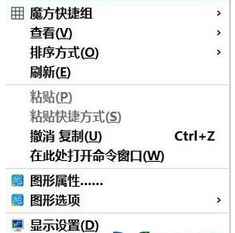
1、在键盘上按下快捷“win+r”,并在运行一栏中输入“regedit”按下回车键。
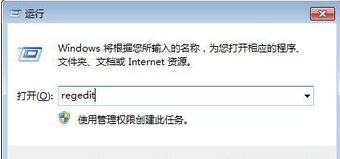
2、进入“注册表编辑器”页面后,我们按序点击打开:HKEY_CLASSES_ROOT\Directory\ Background\shellex\ContextMenuHandlers, 在ContextMenuHandlers展开,并找到“new”,然后左键单击new。#f#
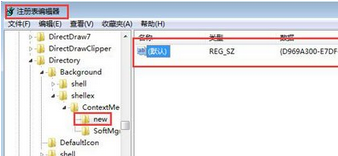
3、这个时候可以看到默认数值数据为:{D969A300-E7DF-11d0-A93B-00A0C90F2719},并在“默认”编辑字符串框中数值数据更改为:{D969A300-E7FF-11d0-A93B-00A0C90F2719},再点击确定。
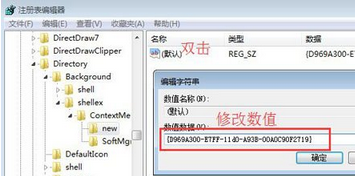
4、回到桌面,右键桌面空白处,就可以看见右键菜单新建项了。
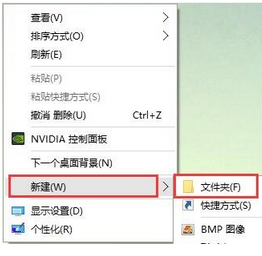
综上便是教你windows10系统右键菜单没有新建选项的解决教程介绍了,如果朋友们遇到了类似的情况,不妨根据此文的步骤来进行操作。
相关阅读
- 热门手游
- 最新手游
- 本类周排行
- 本类总排行

























